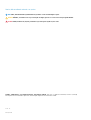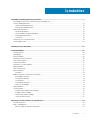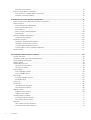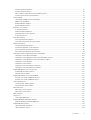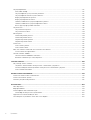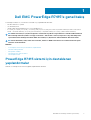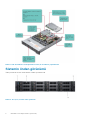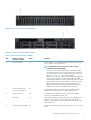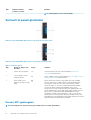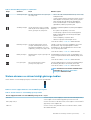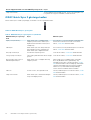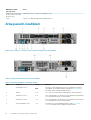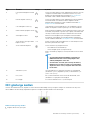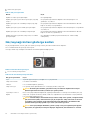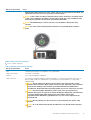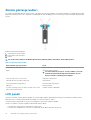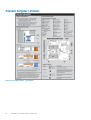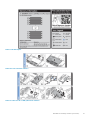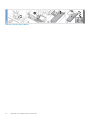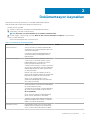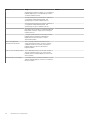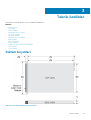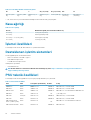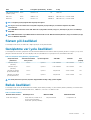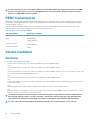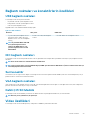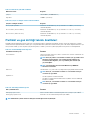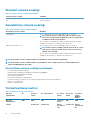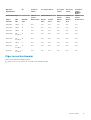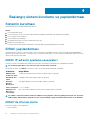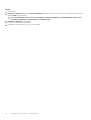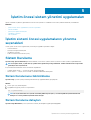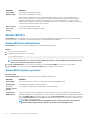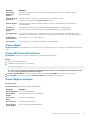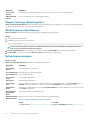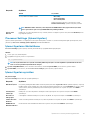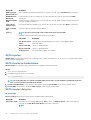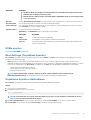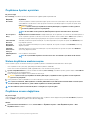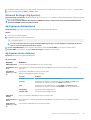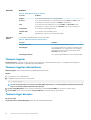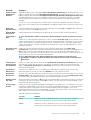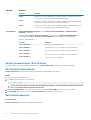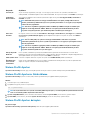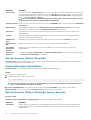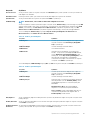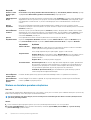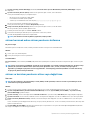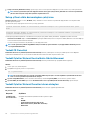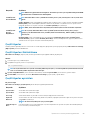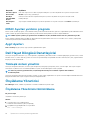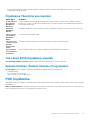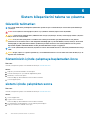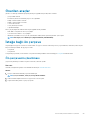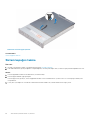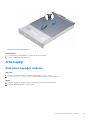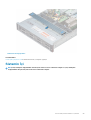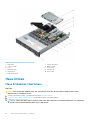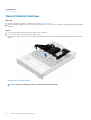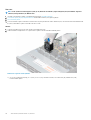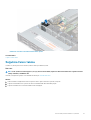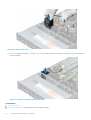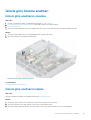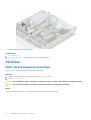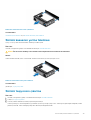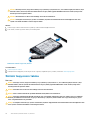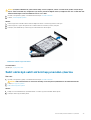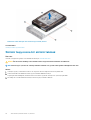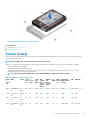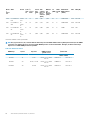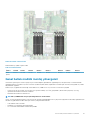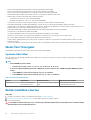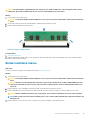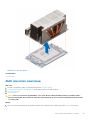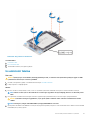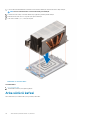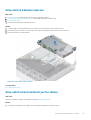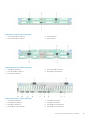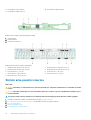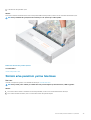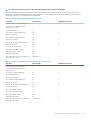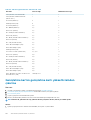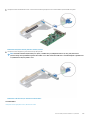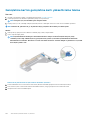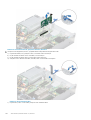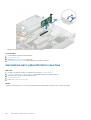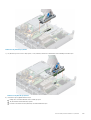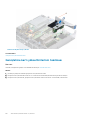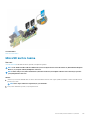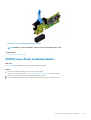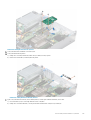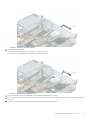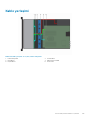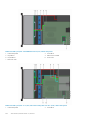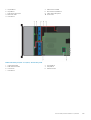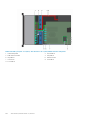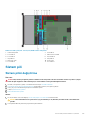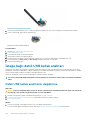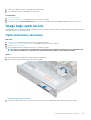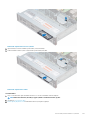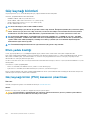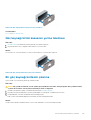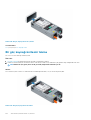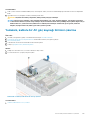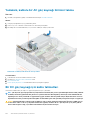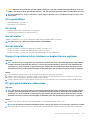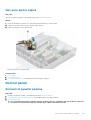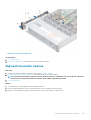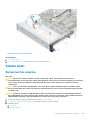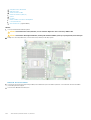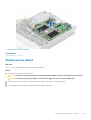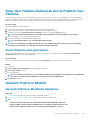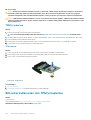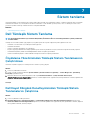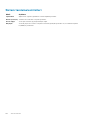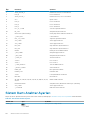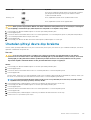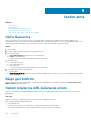Dell EMC PowerEdge R7415
Kurulum ve Servis Kılavuzu
Resmi Model: E46S Series
Resmi Tip: E46S002

Notlar, dikkat edilecek noktalar ve uyarılar
NOT NOT, ürününüzü daha iyi kullanmanıza yardımcı olacak önemli bilgiler sağlar.
DİKKAT DİKKAT, donanım hasarı veya veri kaybı olasılığını gösterir ve sorunu nasıl önleyeceğinizi bildirir.
UYARI UYARI, mülk hasarı, kişisel yaralanma veya ölüm potansiyeline işaret eder.
© 2017 - 2019 Dell Inc. veya bağlı kuruluşları. Tüm hakları saklıdır. Dell, EMC ve diğer ticari markalar, Dell Inc. veya bağlı
kuruluşlarının ticari markalarıdır. Diğer ticari markalar ilgili sahiplerinin ticari markaları olabilir.
2019 - 12
Revizyon A11

1 Dell EMC PowerEdge R7415'e genel bakış....................................................................................... 7
PowerEdge R7415 sistemi için desteklenen yapılandırmalar.............................................................................................7
Sistemin önden görünümü....................................................................................................................................................8
Sol kontrol paneli görünümü..........................................................................................................................................10
Sağ kontrol paneli görünümü.........................................................................................................................................13
Arka panelin özellikleri.......................................................................................................................................................... 14
NIC gösterge kodları...................................................................................................................................................... 15
Güç kaynağı ünitesi gösterge kodları............................................................................................................................16
Sürücü gösterge kodları.................................................................................................................................................18
LCD paneli....................................................................................................................................................................... 18
Sisteminizin Servis Etiketini bulma..................................................................................................................................... 19
Sistem bilgileri etiketi...........................................................................................................................................................20
2 Dokümantasyon kaynakları.......................................................................................................... 23
3 Teknik özellikler......................................................................................................................... 25
Sistem boyutları................................................................................................................................................................... 25
Kasa ağırlığı...........................................................................................................................................................................26
İşlemci özellikleri...................................................................................................................................................................26
Desteklenen işletim sistemleri............................................................................................................................................ 26
PSU teknik özellikleri........................................................................................................................................................... 26
Sistem pili özellikleri............................................................................................................................................................. 27
Genişletme veri yolu özellikleri............................................................................................................................................27
Bellek özellikleri.....................................................................................................................................................................27
PERC Denetleyicisi.............................................................................................................................................................. 28
Sürücü özellikleri.................................................................................................................................................................. 28
Sürücüler.........................................................................................................................................................................28
Bağlantı noktaları ve konektörlerin özellikleri....................................................................................................................29
USB bağlantı noktaları...................................................................................................................................................29
NIC bağlantı noktaları.................................................................................................................................................... 29
Seri konektör.................................................................................................................................................................. 29
VGA bağlantı noktaları...................................................................................................................................................29
Dahili Çift SD Modülü.................................................................................................................................................... 29
Video özellikleri.....................................................................................................................................................................29
Çevre özellikleri....................................................................................................................................................................30
Partikül ve gaz kirliliği teknik özellikleri......................................................................................................................... 31
Standart çalışma sıcaklığı.............................................................................................................................................. 32
Genişletilmiş çalışma sıcaklığı........................................................................................................................................32
Termal kısıtlama matrisi.................................................................................................................................................32
4 Başlangıç sistem kurulumu ve yapılandırması................................................................................ 34
Sistemin kurulması...............................................................................................................................................................34
iDRAC yapılandırması...........................................................................................................................................................34
iDRAC IP adresini ayarlama seçenekleri...................................................................................................................... 34
İçindekiler
İçindekiler 3

iDRAC'de Oturum Açma............................................................................................................................................... 34
İşletim sistemini yükleme seçenekleri................................................................................................................................ 35
Ürün yazılımı ve sürücüleri indirme yöntemleri........................................................................................................... 35
Sürücüler ve bellenimi indirme......................................................................................................................................35
5 İşletim öncesi sistem yönetimi uygulamaları..................................................................................37
İşletim sistemi öncesi uygulamalarını yönetme seçenekleri.............................................................................................37
Sistem Kurulumu..................................................................................................................................................................37
Sistem Kurulumunu Görüntüleme................................................................................................................................37
Sistem Kurulumu detayları............................................................................................................................................ 37
Sistem BIOS’u................................................................................................................................................................ 38
iDRAC Ayarları yardımcı programı................................................................................................................................56
Aygıt Ayarları.................................................................................................................................................................. 56
Dell Hayat Döngüsü Denetleyicisi...................................................................................................................................... 56
Tümleşik sistem yönetimi..............................................................................................................................................56
Önyükleme Yöneticisi.......................................................................................................................................................... 56
Önyükleme Yöneticisini Görüntüleme..........................................................................................................................56
Önyükleme Yöneticisi ana menüsü...............................................................................................................................57
Tek çekim BIOS önyükleme menüsü........................................................................................................................... 57
System Utilities (Sistem Yardımcı Programları)......................................................................................................... 57
PXE önyükleme....................................................................................................................................................................57
6 Sistem bileşenlerini takma ve çıkarma.......................................................................................... 58
Güvenlik talimatları.............................................................................................................................................................. 58
Sisteminizin içinde çalışmaya başlamadan önce...............................................................................................................58
sistem içinde çalıştıktan sonra............................................................................................................................................58
Önerilen araçlar....................................................................................................................................................................59
İsteğe bağlı ön çerçeve.......................................................................................................................................................59
Ön çerçevenin çıkarılması............................................................................................................................................. 59
Ön çerçeveyi takma...................................................................................................................................................... 60
Sistem kapağı........................................................................................................................................................................61
Sistem Kapağını Çıkarma............................................................................................................................................... 61
Sistem kapağını takma.................................................................................................................................................. 62
Arka kapağı...........................................................................................................................................................................63
Arka panel kapağını çıkarma......................................................................................................................................... 63
Alt kapağı takma............................................................................................................................................................ 64
Sistemin İçi........................................................................................................................................................................... 65
Hava örtüsü..........................................................................................................................................................................66
Hava örtüsünün çıkarılması...........................................................................................................................................66
Hava örtüsünün takılması..............................................................................................................................................68
Soğutma fanları....................................................................................................................................................................69
Soğutma Fanını Çıkarma...............................................................................................................................................69
Soğutma fanını takma.................................................................................................................................................... 71
İzinsiz giriş önleme anahtarı................................................................................................................................................ 73
İzinsiz giriş anahtarını çıkarma...................................................................................................................................... 73
İzinsiz giriş anahtarını takma......................................................................................................................................... 73
Sürücüler...............................................................................................................................................................................74
Sabit sürücü kasasının çıkarılması.................................................................................................................................74
Sürücü kasasının yerine takılması................................................................................................................................. 75
4
İçindekiler

Sürücü taşıyıcısını çıkarma............................................................................................................................................ 75
Sürücü taşıyıcısını takma............................................................................................................................................... 76
Sabit sürücüyü sabit sürücü taşıyıcısından çıkarma................................................................................................... 77
Sürücü taşıyıcısına bir sürücü takmak..........................................................................................................................78
Sistem belleği....................................................................................................................................................................... 79
Genel bellek modülü montaj yönergeleri...................................................................................................................... 81
Moda Özel Yönergeler...................................................................................................................................................82
Bellek modülünü çıkarma...............................................................................................................................................82
Bellek modülünü takma................................................................................................................................................. 83
İşlemciler ve ısı emiciler....................................................................................................................................................... 84
Isı emicisini çıkarma........................................................................................................................................................84
AMD işlemcinin çıkarılması............................................................................................................................................85
AMD işlemcinin yerine takılması................................................................................................................................... 88
Isı emicisini takma........................................................................................................................................................... 91
Arka sürücü kafesi............................................................................................................................................................... 92
Arka sürücü kafesini çıkarma........................................................................................................................................93
Arka sabit sürücü kafesini yerine takma......................................................................................................................93
Sürücü arka paneli............................................................................................................................................................... 94
Sürücü arka panelini çıkarma........................................................................................................................................96
Sürücü arka panelinin yerine takılması......................................................................................................................... 97
Arka sürücünün arka panelini çıkarma......................................................................................................................... 98
Arka sabit sürücü panelini yerine takma......................................................................................................................99
Genişletme kartları ve genişletme kartı yükselticileri..................................................................................................... 100
Genişletme kartı takma yönergeleri............................................................................................................................100
Genişletme kartını genişletme kartı yükselticisinden çıkarma..................................................................................102
Genişletme kartını genişletme kartı yükselticisine takma.........................................................................................104
Genişletme kartını çıkarma..........................................................................................................................................105
Genişletme kartını takma.............................................................................................................................................107
Genişletme kartı yükselticilerini çıkartma...................................................................................................................108
Genişletme kartı yükselticilerinin takılması..................................................................................................................110
İsteğe bağlı MicroSD veya vFlash kartı............................................................................................................................ 112
İsteğe bağlı SD kartını çıkarma.....................................................................................................................................112
MicroSD kartını takma..................................................................................................................................................113
İsteğe bağlı IDSDM veya vFlash modülü.......................................................................................................................... 114
IDSDM veya vFlash modülünü çıkarma...................................................................................................................... 114
IDSDM veya vFlash modülünü takma.........................................................................................................................115
LOM yükseltici kartı............................................................................................................................................................116
LOM yükseltici kartını çıkarma.....................................................................................................................................116
LOM yükseltici kartını takma........................................................................................................................................118
Mini PERC kartı.................................................................................................................................................................. 120
Mini PERC kartını çıkarma...........................................................................................................................................120
Mini PERC kartını takma.............................................................................................................................................. 121
Kablo yerleşimi.................................................................................................................................................................... 123
Sistem pili............................................................................................................................................................................ 127
Sistem pilini değiştirme.................................................................................................................................................127
İsteğe bağlı dahili USB bellek anahtarı............................................................................................................................. 128
Dahili USB bellek anahtarını değiştirme......................................................................................................................128
İsteğe bağlı optik sürücü....................................................................................................................................................129
Optik sürücünün çıkarılması.........................................................................................................................................129
Optik Sürücüyü Takma................................................................................................................................................ 130
İçindekiler
5

Güç kaynağı birimleri..........................................................................................................................................................132
Etkin yedek özelliği....................................................................................................................................................... 132
Güç kaynağı birimi (PSU) kasasının çıkarılması.........................................................................................................132
Güç kaynağı birimi kasasının yerine takılması............................................................................................................ 133
Bir güç kaynağı ünitesini çıkarma................................................................................................................................133
Bir güç kaynağı ünitesini takma...................................................................................................................................134
Yedeksiz, kablolu bir AC güç kaynağı birimini çıkarma............................................................................................. 135
Yedeksiz, kablolu bir AC güç kaynağı birimini takma................................................................................................136
Bir DC güç kaynağı için kablo talimatları.................................................................................................................... 136
Güç aracı kartı.....................................................................................................................................................................138
Güç aracı kartını çıkarma............................................................................................................................................. 138
Güç aracı kartını takma................................................................................................................................................139
Kontrol paneli......................................................................................................................................................................139
Sol kontrol panelini çıkarma.........................................................................................................................................139
Sol kontrol panelini takma........................................................................................................................................... 140
Sağ kontrol panelini çıkarma........................................................................................................................................ 141
Sağ kontrol panelini takma.......................................................................................................................................... 142
Sistem kartı......................................................................................................................................................................... 143
Sistem kartını çıkarma..................................................................................................................................................143
Sistem kartını takma.................................................................................................................................................... 145
Kolay Geri Yükleme Kullanarak Servis Etiketini Geri Yükleme....................................................................................... 147
Servis Etiketini el ile güncelleme................................................................................................................................. 147
Güvenilir Platform Modülü.................................................................................................................................................147
Güvenilir Platform Modülünü Yükseltme................................................................................................................... 147
BitLocker kullanıcıları için TPM'yi başlatma...............................................................................................................148
7 Sistem tanılama........................................................................................................................ 149
Dell Tümleşik Sistem Tanılama..........................................................................................................................................149
Önyükleme Yöneticisinden Tümleşik Sistem Tanılamasının Çalıştırılması...............................................................149
Dell Hayat Döngüsü Denetleyicisinden Tümleşik Sistem Tanılamalarını Çalıştırma...............................................149
Sistem tanılama kontrolleri..........................................................................................................................................150
8 Atlama Telleri ve konektörler...................................................................................................... 151
Sistem kartı atlama telleri ve konektörleri........................................................................................................................151
Sistem Kartı Anahtar Ayarları............................................................................................................................................152
Unutulan şifreyi devre dışı bırakma.................................................................................................................................. 153
9 Yardım alma..............................................................................................................................154
Dell'e Başvurma..................................................................................................................................................................154
Belge geri bildirimi.............................................................................................................................................................. 154
Sistem bilgilerine QRL kullanarak erişim.......................................................................................................................... 154
PowerEdge R7415 için Hızlı Kaynak Bulucu..............................................................................................................155
SupportAssist ile otomatik destek alma.......................................................................................................................... 155
Geri Dönüşüm veya Kullanım Ömrü Sonu servis bilgileri............................................................................................... 155
6
İçindekiler

Dell EMC PowerEdge R7415'e genel bakış
PowerEdge R7415; bir 2U, tek soketli raf sistemidir ve şu yapılandırmaları destekler:
• Bir adet AMD EPYC
™
işlemci
• On altı DIMM yuvası
• İki adet yedek güç kaynağı birimi (PSU) veya tek kablolu PSU
• 8 x 3,5 inç, 12 x 3,5 inç, 12 x 3,5 inç + 2 x 3,5 inç (arka) veya 24 x 2,5 inç SAS, SATA veya NVMe sürücü (en fazla 12 SAS/SATA/
NVMe + 12 NVMe sürücüsü), 8 x 2,5 inç (evrensel sürücü) + 16 (NVMe sürücü), 24 x 2,5 inç (yalnızca NVMe sürücüsü).
NOT NVMe sürücüleri için çalışırken değiştirme sisteminizde desteklenir. Doğru kullanım ve teknik özellikler hakkında
daha fazla bilgi edinmek için Dell.com/support/manuals > Tüm Ürünler > Sunucu, Depolama ve Ağ > Dell Adaptörleri
sayfasındaki
Dell PowerEdge Hızlı Flash NVMe PCIe SSD 2,5 inç Küçük Form Faktörü Kullanım Kılavuzu
'na bakın.
NOT Aksi belirtilmedikçe SAS, SATA sabit sürücüleri, SSD'ler ve NVMe sürücülerine ait örneklerin tümü bu belgede
sürücüler olarak adlandırılır.
Konular:
• PowerEdge R7415 sistemi için desteklenen yapılandırmalar
• Sistemin önden görünümü
• Arka panelin özellikleri
• Sisteminizin Servis Etiketini bulma
• Sistem bilgileri etiketi
PowerEdge R7415 sistemi için desteklenen
yapılandırmalar
Dell EMC PowerEdge R7415 sistemi aşağıdaki yapılandırmaları destekler:
1
Dell EMC PowerEdge R7415'e genel bakış 7

Rakam 1. Arka sürücülü bir PowerEdgeR7415 sistemi için desteklenen yapılandırmalar
Sistemin önden görünümü
Önden görünümde sistemin önünde bulunan özellikler gösterilmektedir.
Rakam 2. 12 x 3,5 inç sistemin önden görünümü
8
Dell EMC PowerEdge R7415'e genel bakış

Rakam 3. 24 x 2,5 inç sistemin önden görünümü
Rakam 4. 8 x 3,5 inç sistemin önden görünümü
Tablo 1.
Sistemin önünde bulunan özellikler
Öğe Bağlantı noktaları,
paneller ve yuvalar
Simge Açıklama
1 Sol kontrol paneli Yok
Sistem durumu ve sistem kimliğini, durum LED'ini ve iDRAC Quick
Sync 2 (kablosuz) göstergesini içerir.
NOT iDRAC Quick Sync 2 göstergesi sadece belirli
yapılandırmalarda kullanılabilir.
• Durum LED’i: Arızalı donanım bileşenlerini tanımlamanızı sağlar.
Beş adede kadar durum LED'i ve bir adet genel sistem durumu
LED (Kasa durumu ve sistem kimliği) çubuğu vardır. Daha fazla
bilgi için Durum LED göstergeleri bölümüne bakın.
• Quick Sync 2 (kablosuz): Quick Sync'in etkinleştirilmiş olduğu bir
sistemi gösterir. Quick Sync özelliği isteğe bağlıdır. Bu özellik,
mobil cihazlar kullanılarak sistemin yönetilmesini sağlar. Bu özellik,
donanım/ürün yazılımı envanterini çıkarır ve sistemin sorunlarını
gidermek için kullanılan çeşitli sistem düzeyi tanılama/hata
bilgilerini toplar. Daha fazla bilgi için adresindeki Tümleşik Dell
Uzaktan Erişim Denetleyicisi Kullanıcı Kılavuzu'na bakın.
2 Sürücü yuvaları (3,5 inç
veya 2,5 inç sürücüler)
Yok
Sisteminizde desteklenen sürücüleri takmanızı sağlar. Sürücüler
hakkında daha fazla bilgi için, bkz. Teknik özellikler bölümü.
3 Sağ kontrol paneli Yok Güç düğmesini, USB bağlantı noktasını, iDRAC Direct bağlantı
noktasını ve VGA bağlantı noktasını içerir.
4 Bilgi etiketi Yok
Dışarı açılan bir etiket paneli olan Bilgi etiketi, sistem bilgilerini (Servis
Etiketi, NIC, MAC adresi vb.) içerir. Güvenli varsayılan iDRAC
erişiminiz varsa, Bilgi etiketi aynı zamanda iDRAC güvenli varsayılan
parolasını da
içerir.
5 Optik sürücü (isteğe bağlı) Yok Bir adet isteğe bağlı ince SATA DVD-ROM sürücü veya DVD+/-RW
sürücü.
Dell EMC PowerEdge R7415'e genel bakış 9

Öğe Bağlantı noktaları,
paneller ve yuvalar
Simge Açıklama
NOT DVD aygıtları sadece veriye dayalıdır.
Sol kontrol paneli görünümü
Rakam 5. İsteğe bağlı iDRAC Quick Sync 2.0 göstergesiz sol kontrol paneli
Rakam 6. İsteğe bağlı iDRAC Quick Sync 2.0 göstergeli sol kontrol paneli
Tablo 2. Sol kontrol
paneli
Öğe Gösterge, düğme veya
konektör
Simge Açıklama
1 Durum LED'i göstergeleri Yok
Sistemin durumunu gösterir. Daha fazla bilgi için Durum LED
göstergeleri bölümüne bakın.
2 Sistem sağlığı ve sistem
kimliği göstergesi
Sistem sağlığını gösterir. Daha fazla bilgi için Sistem sağlığı ve sistem
kimliği gösterge kodları bölümüne bakın.
3 iDRAC Quick Sync 2
kablosuz göstergesi (isteğe
bağlı)
iDRAC Quick Sync 2 kablosuz seçeneğinin etkin olup olmadığını
gösterir. Quick Sync 2 özelliği sistemin mobil aygıtlar kullanılarak
yönetilmesine olanak tanır. Bu özellik, donanım/üretici yazılımı
envanterini çıkarır ve sistemin sorunlarını gidermek için kullanılan
çeşitli sistem düzeyi tanılama/hata bilgilerini toplar. Sistem
envanterine Dell Yaşam Döngüsü Denetleyicisi günlüklerinden veya
sistem günlüklerinden, sistem sağlık durumundan erişebilir ve ayrıca
iDRAC, BIOS ve ağ parametrelerini yapılandırabilirsiniz. Ayrıca,
desteklenen mobil bir aygıtta sanal Klavye, Video ve Fare (KVM)
görüntüleyiciyi ve sanal Çekirdek Tabanlı Sanal Makine'yi de (KVM)
başlatabilirsiniz. Daha fazla bilgi için adresindeki Tümleşik Dell Uzaktan
Erişim Denetleyicisi Kullanıcı Kılavuzu'na bakın
Durum
LED'i göstergeleri
NOT
Herhangi bir hata oluşursa göstergeler sürekli yanan sarı renkte görüntülenir.
10 Dell EMC PowerEdge R7415'e genel bakış

Tablo 3. Durumu LED göstergeleri ve açıklamaları
Simge Açıklama Koşul Düzeltici eylem
Sürücü göstergesi Bir sabit sürücü hatası varsa gösterge
sarı yanıp söner.
• Hatası olan sabit sürücüyü belirlemek için Sistem Olay
Günlüğüne bakın.
• Uygun çevrimiçi tanılama sınamasını çalıştırın. Sistemi
tekrar başlatın ve katıştırılmış tanıyı (ePSA) çalıştırın.
• Sabit sürücüler bir RAID dizisinde yapılandırılırsa,
sistemi yeniden başlatın ve ana makine adaptörü
yapılandırma yardımcı programına
girin.
Sıcaklık göstergesi Sistem ısıl bir hata yaşarsa (örneğin,
aralık dışı bir ortam sıcaklığı veya fan
arızası) gösterge sarı yanıp söner.
Aşağıdaki koşullardan hiçbirinin meydana gelmediğinden
emin olun:
• Bir soğutma fanı çıkarılmış veya arızalı.
• Sistem kapağı, soğutma örtüsü, EMI dolgu paneli,
bellek modülü kapağı veya arka dolgu desteğinin
çıkarılmış olması.
• Ortam sıcaklığının çok yüksek olması.
• Harici hava çıkışının önünün kapalı olması.
Sorun devam ederse, Yardım Alma bölümüne bakın.
Elektrik göstergesi Sistem bir elektrik hatası yaşarsa
(örneğin, aralık dışında voltaj veya
arızalı güç kaynağı birimi veya voltaj
regülatörü), gösterge sarı yanıp söner.
Spesifik sorun için Sistem Olay Günlüğüne veya sistem
mesajına bakın. Güç kaynağıyla ilgili bir sorundan
kaynaklanıyorsa, güç kaynağındaki LED'i kontrol edin.
PSU'yu çıkartıp tekrar takın.
Sorun devam ederse, Yardım Alma bölümüne bakın.
Bellek göstergesi Bir bellek hatası oluşursa gösterge sarı
yanıp söner.
Arızalı belleğin konumu için sistem olay günlüğüne veya
sistem mesajlarına bakın. Bellek modüllerini çıkarıp yerine
takma
Sorun devam ederse, Yardım Alma bölümüne bakın.
PCIe göstergesi Bir PCIe kartı bir hata yaşarsa
gösterge sarı yanıp söner.
Sistemi yeniden başlatın. PCIe kartı için gerekli herhangi
bir sürücüyü güncelleyin. Tüm kartları yerine takın.
Sorun devam ederse, Yardım Alma bölümüne bakın.
NOT Desteklenen PCIe kartları hakkında daha
fazla bilgi için Genişletme kartı takma
yönergeleri bölümüne bakın.
Sistem durumu ve sistem kimliği gösterge kodları
Sistem durumu ve sistem kimliği göstergesi, sisteminizin sol kontrol panelindedir.
Rakam 7. Sistem sağlığını izlemek ve sistem KIMLIĞI göstergeleri
Tablo 4.
Sistem durumu ve sistem kimliği gösterge kodları
Sistem sağlığını izlemek ve sistem KIMLIĞI gösterge kodu Koşul
Düz mavi Gösterir. açık ise, sistem sağlıklı, ve sistem ID modu etkin değil. Basın,
sistem sağlık ve sistem KIMLIĞI geçmek için sistem ID modu.
Mavi yanıp sönüyor Gösterir. Sistem ID modu etkin. Basın, sistem sağlık ve sistem KIMLIĞI
geçmek için sistem sağlık modu.
Sabit sarı Gösterir. sistem, arıza güvenlik modu. Sorun devam ederse, Yardım
Alma bölümüne bakın.
Dell EMC PowerEdge R7415'e genel bakış 11

Sistem sağlığını izlemek ve sistem KIMLIĞI gösterge kodu Koşul
Yanıp sönen turuncu Sistemin bağlantısının kesildiğini gösterir. Sistem Olay Günlüğüne veya
LCD paneli varsa çerçeve üzerindeki, özel bir hata iletisi. .
iDRAC Quick Sync 2 gösterge kodları
iDRAC Quick Sync 2 modülü (isteğe bağlı), sisteminizin sol kontrol panelinde bulunur.
Rakam 8. iDRAC Quick Sync 2 göstergeleri
Tablo 5. iDRAC Quick Sync 2 göstergeleri ve açıklamaları
iDRAC Quick Sync 2 gösterge
kodu
Koşul Düzeltici eylem
Kapalı (varsayılan durum) iDRAC Quick Sync 2 özelliğinin kapalı
olduğunu gösterir. iDRAC Quick Sync 2
düğmesine basarak iDRAC Quick Sync 2
özelliğini açın.
LED yanmazsa, sol kontrol panelinin esnek kablosunu
tekrar takın ve tekrar kontrol edin. Sorun devam
ederse, Yardım Alma bölümüne bakın.
Sabit beyaz iDRAC Quick Sync 2'nin iletişim kurmaya
hazır olduğunu gösterir. Kapatmak için
iDRAC Quick Sync 2 düğmesine basın.
LED sönmezse, sistemi yeniden başlatın. Sorun devam
ederse, Yardım Alma bölümüne bakın.
Hızlı yanıp sönen beyaz Veri aktarımı faaliyetini gösterir. Sorun devam ederse, Yardım Alma bölümüne bakın.
Yavaşça yanıp sönen beyaz Ürün yazılımı güncellemesinin devam ettiğini
gösterir.
Sorun devam ederse, Yardım Alma bölümüne bakın.
Beş kez hızlıca yanıp sönen ve
ardından kapanan beyaz
iDRAC Quick Sync 2 özelliğinin devre dışı
olduğunu gösterir.
iDRAC Quick Sync 2 özelliğinin iDRAC tarafından
devre dışı bırakılmak üzere yapılandırılmış olup
olmadığını kontrol edin. Sorun devam ederse, Yardım
Alma bölümüne bakın. Daha fazla bilgi için adresindeki
Tümleşik Dell Uzaktan Erişim Denetleyicisi Kullanıcı
Kılavuzu'na veya adresindeki Dell OpenManage
Sunucu Yöneticisi Kullanıcı Kılavuzu'na bakın.
Sabit sarı Gösterir. sistem, arıza güvenlik modu. Sistemi yeniden başlatın. Sorun devam ederse, Yardım
Alma bölümüne bakın.
Yanıp sönen turuncu iDRAC Quick Sync 2 donanımının düzgün
cevap vermediğini gösterir.
Sistemi yeniden başlatın. Sorun devam ederse, Yardım
Alma bölümüne bakın.
12 Dell EMC PowerEdge R7415'e genel bakış

Sağ kontrol paneli görünümü
Rakam 9. Sağ kontrol paneli görünümü
Tablo 6. Sağ kontrol paneli
Öğe Gösterge, düğme veya konektör Simge Açıklama
1 Güç düğmesi
Sistemin açık veya kapalı durumunu gösterir.
Sistemin gücünü manuel olarak açmak veya
kapatmak için güç düğmesine basın.
NOT ACPI uyumlu bir işletim sistemini
düzgün kapatmak için güç düğmesine
basın.
2 USB bağlantı noktası (2)
USB bağlantı noktaları 4 pimlidir ve 2.0
uyumludur. Bu bağlantı noktaları sisteme USB
aygıtları bağlamanızı sağlar.
3 iDRAC Direct (Micro-AB USB) iDRAC Direct (Micro-AB USB) bağlantı noktası
iDRAC Direct (Micro-AB) özelliklerine erişmenizi
sağlar. Daha fazla bilgi için adresindeki iDRAC
Kullanıcı Kılavuzu'na bakın.
4 iDRAC Direct LED'i Yok iDRAC Direct LED göstergesi, iDRAC Direkt
bağlantı noktasının bağlandığını göstermek için
yanar. Daha fazla bilgi için iDRAC Direct LED
göstergesi kodları bölümüne bakın.
5 VGA bağlantı noktası
Sisteme ekran aygıtı bağlamanızı sağlar. Daha
fazla bilgi için Teknik Özellikler bölümüne bakın.
iDRAC Direct LED gösterge kodları
iDRAC Direct LED göstergesi ışıkları, iDRAC alt sisteminin bir parçası olarak bağlantı noktasının bağlı ve kullanılıyor olduğunu göstermek için
yanar.
iDRAC Direct yapılandırmasını USB’den micro USB’ye (tip AB) aktarım sağlayan bir kabloyu laptop veya tabletinize bağlayarak
gerçekleştirebilirsiniz. Aşağıdaki tabloda iDRAC Direct bağlantı noktası aktifken geçerli olan iDRAC Direct aktivitesi görülüyor:
Tablo 7.
iDRAC Direct LED gösterge kodları
iDRAC Direct LED
gösterge kodu
Koşul
İki saniye boyunca aralıksız
yeşil
Laptopun veya tabletin bağlandığını gösterir.
Dell EMC PowerEdge R7415'e genel bakış 13

iDRAC Direct LED
gösterge kodu
Koşul
Yanıp sönen yeşil (iki saniye
boyunca yanar ve iki saniye
boyunca söner)
Bağlanan laptopun veya tabletin tanındığını gösterir.
Söner Laptop veya tabletin bağlantısının kesildiğini gösterir.
Arka panelin özellikleri
Rakam 10. 12 x 3,5 inç + 2 x 3,5 inç (arka) sürücü sisteminin arka panel özellikleri
Rakam 11. Yükseltici 1B sisteminin arka panel özellikleri
Tablo 8. Arka panel
özellikleri—PowerEdge R7415
Öğe Özellikler Simge Açıklama
1 Seri bağlantı noktası Seri cihazı sisteme bağlamak için seri portu kullanın. Desteklenen
seri bağlantı noktası hakkında daha fazla bilgi için Seri konektörler
kısmındaki Teknik özellikler bölümüne bakınız.
2 Sürücü Yok 12 x 3,5 inç sistemde iki adet isteğe bağlı arka sürücü desteklenir.
3 Yükseltici 1A yuvası Yok Yarım yükseklikteki PCIe genişletme kartını düşük profilli yükselticiye
(yuva 2) bağlamak için kart yuvasını kullanın.
4 Yükseltici 3A yuvası Yok Yarım yükseklikteki PCIe genişletme kartını düşük profilli yükselticiye
(yuva 3) bağlamak için kart yuvasını kullanın.
5 Güç kaynağı birimi (PSU) Yok Desteklenen PSU'lar hakkında bilgi almak için bkz. PSU teknik
özellikler kısmındaki Teknik özellikler bölümüne bakınız.
14 Dell EMC PowerEdge R7415'e genel bakış

Öğe Özellikler Simge Açıklama
6 LOM yükseltici bağlantı noktaları
(2)
Sistemi Yerel Alan Ağları’na (LAN) bağlamak için Ethernet veya SFP
+ bağlantı noktalarını kullanın. Desteklenen ethernet veya SFP+
bağlantı noktaları hakkında daha fazla bilgi için NIC konektörler
kısmındaki Teknik özellikler bölümüne bakınız (yuva 1).
7 Ethernet bağlantı noktası (2) Sistemi Yerel Alan Ağları’na (LAN) bağlamak için Ethernet bağlantı
noktalarını kullanın. Desteklenen Ethernet bağlantı noktaları
hakkında daha fazla bilgi için Teknik özellikler bölümündeki NIC
bağlantı noktaları konusuna bakın.
8 USB 3.0 bağlantı noktası (2) USB cihazlarını sisteme bağlamak için USB 3.0 bağlantı noktasını
kullanın. Bu bağlantı noktaları 4-pimli olup USB 3.0-uyumludurlar.
9 iDRAC9 adanmış bağlantı noktası iDRAC9 adanmış ağ bağlantı noktasını kullanarak ayrı bir yönetim ağı
üzerindeki yerleşik iDRAC’a güvenli erişim sağlayın, adresindeki Dell
Tümleşik Uzaktan Erişim Denetleyicisi Kullanıcı Kılavuzu'na bakın.
10 VGA bağlantı noktası Ekranları sisteme bağlamak için VGA bağlantı noktasını kullanın.
Desteklenen VGA bağlantı noktası hakkında daha fazla bilgi için
Teknik özellikler bölümündeki VGA bağlantı noktası konusuna bakın.
11 Sistem durumu göstergesi kablo
bağlantı noktası
Yok Durum göstergesi kablosunu bağlamanızı ve CMA takılıyken sistem
durumunu görüntülemenizi sağlar.
12 Sistem tanımlama düğmesi Sistem tanımlama (ID) düğmesine basın:
• Rafta belirli bir sistemi bulmak için.
• Sistem kimliğini açmak veya kapatmak için.
iDRAC'ı sıfırlamak için düğmeye 15 saniyeden daha uzun süre basılı
tutun.
NOT
• Sistem kimliği kullanarak iDRAC'ı sıfırlamak için
iDRAC kurulumunda sistem kimliği düğmesinin
etkinleştirildiğinden emin olun.
• Sistem POST sırasında yanıt vermeyi durdurursa,
BIOS
ilerleme moduna geçmek için sistem kimliği
düğmesine basın ve beş saniyeden daha uzun süre
basılı tutun.
13 Yükseltici 1B yuvası Tam yükseklikteki PCIe genişletme kartlarını tam yükseklikteki
yükselticilere (yuva 2) bağlamak için kart yuvalarını kullanın (Üst
yuva 2 ve alt yuva 3).
14 PCIe yuvası Kart yuvalarını kullanarak sistem kartına iki adede kadar yarım
yükseklikte PCIe genişletme kartı bağlayın.
15 PSU kapağı PSU kasasını kullanarak PSU 2 yuvasını kapatın.
NIC gösterge kodları
Sistemin arkasındaki her bir NIC, bağlantı ve aktivite durumu hakkında bilgi veren göstergelere sahiptir. NIC üzerinden veri akışı varsa
aktivite bildiren LED’den anlaşılır, bağlı bulunan ağın hızı ise bağlantı durumunu bildiren LED’den anlaşılır.
Rakam 12. NIC gösterge kodları
1. bağlantı durumu LED göstergesi
Dell EMC PowerEdge R7415'e genel bakış
15

2. aktivite LED göstergesi
Tablo 9. NIC gösterge kodları
Durum Koşul
Bağlantı ve faaliyet göstergeleri kapalı NIC ağa bağlı değil.
Bağlantı göstergesi yeşil ve aktivite göstergesi yeşil yanıp
sönüyor
NIC geçerli bir ağa maksimum bağlantı noktası hızıyla bağlı ve veri
gönderiliyor veya alınıyor.
Bağlantı göstergesi sarı ve etkinlik göstergesi yeşil yanıp
sönüyor
NIC geçerli bir ağa maksimum bağlantı noktası hızından daha az bir hızla
bağlı ve veri alınıyor veya gönderiliyor.
Bağlantı göstergesi yeşil ve etkinlik göstergesi kapalı NIC geçerli bir ağa maksimum bağlantı noktası hızıyla bağlı ve veri gönderimi
veya alımı yok.
Bağlantı göstergesi sarı ve etkinlik göstergesi kapalı NIC geçerli bir ağa maksimum bağlantı noktası hızından daha az bir hızla
bağlı ve veri alımı veya gönderimi yok.
Bağlantı göstergesi yeşil renkte yanıp sönüyor ve etkinlik
göstergesi kapalı
NIC yapılandırma yardımcı programı üzerinden, NIC tanıma özelliği
etkinleştirilmiş.
Güç kaynağı ünitesi gösterge kodları
AC güç kaynağı üniteleri (PSU’lar) ışıklı, yarı saydam, gösterge vazifesi gören bir tutamak kısmına sahiptirler.
DC PSU’larda bulunan LED gösterge vazifesi görür.
Gösterge, elektrik olup olmadığını ve bir elektrik arızası bulunup bulunmadığını gösterir.
Rakam 13. AC PSU durum göstergesi
1. AC PSU durum göstergesi/kolu
Tablo 10. AC PSU durum
göstergesi kodları
Güç göstergesi kodları Koşul
Yeşil Geçerli bir güç kaynağı PSU'ya bağlıdır ve PSU çalışmaktadır.
Yanıp sönen turuncu PSU'da bir sorunu belirtir.
Yanmıyor PSU’ya elektrik bağlantısı yapılmamış
Yanıp sönen yeşil PSU gömülü yazılımı güncellenirken PSU tutacağı yeşil renkte yanıp söner.
DİKKAT Bellenim güncellenirken, güç kablosunun ya da PSU'nun bağlantısını kesmeyin.
Bellenim güncellemesi kesilirse, PSU'lar işlev görmeyecektir.
Yeşil yanıp ve söner ve
kapanır
Bir PSU’nun çalışır haldeyken bağlantısının yapılacağı zamanlarda PSU tutacağı 4 Hz hızında beş kez yeşil
yanıp söner ve kapanır. Bu durum, etkinlik, özellik seti, sağlık durumu veya desteklenen voltaj açısından bir
PSU uyuşmazlığı olduğunu gösterir.
DİKKAT İki PSU takılıysa her iki PSU’nun aynı etikete sahip olması gerekir, örneğin Artırılmış
Güç Performansı (EPP) etiketi. PSU’lar aynı güç değerlerine sahip olsalar bile önceki nesil
PowerEdge sunucularından gelen farklı PSU’ların karışık kullanılması desteklenmez. Bu
durumda PSU uyuşmazlığı görülür veya sistem açık konuma geçemez.
DİKKAT PSU uyuşmazlığını düzeltirken, yalnızca yanıp sönen göstergeli PSU'yu değiştirin.
Eşleşen bir çift yapmak için PSU'yu bir diğeriyle değiştirmek, hata durumuna ve sistemin
16 Dell EMC PowerEdge R7415'e genel bakış

Güç göstergesi kodları Koşul
beklenmedik şekilde kapanmasına neden olabilir. Yüksek çıkış yapılandırmasından düşük çıkış
yapılandırmasına veya tam tersine geçmek için sistemi kapatın.
DİKKAT Yalnızca 240 V destekleyen Titanium PSU’lar istisna olmak üzere; AC PSU’lar 240 V
ve 120 V giriş gerilimlerini desteklerler. İki aynı PSU’ya farklı giriş voltajı verildiğinde farklı
wattlarda çıkış yapabilir ve bu durum bir uyuşmazlığı tetikleyebilir.
DİKKAT İki PSU kullanılıyorsa, ikisi de aynı tür ve aynı maksimum çıkış gücüne sahip
olmalıdır.
DİKKAT AC ve DC PSU'ları birleştirmek desteklenmez ve uyuşmazlık durumu meydana
getirir.
Rakam 14. DC PSU durum göstergesi
1. DC PSU durum göstergesi
Tablo 11. DC PSU durum
göstergesi kodları
Güç göstergesi kodları Koşul
Yeşil Geçerli bir güç kaynağı PSU'ya bağlıdır ve PSU çalışmaktadır.
Yanıp sönen turuncu PSU'da bir sorunu belirtir.
Yanmıyor PSU’ya elektrik bağlantısı yapılmamış
Yanıp sönen yeşil PSU’nun çalışır haldeyken bağlantısı yapılan durumlarda PSU göstergesi yeşil renkte yanıp söner. Bu
durum, etkinlik, özellik seti, sağlık durumu veya desteklenen voltaj açısından bir PSU uyuşmazlığı
olduğunu belirtir.
DİKKAT İki PSU takılıysa her iki PSU’nun aynı etikete sahip olması gerekir, örneğin
Artırılmış Güç Performansı (EPP) etiketi. PSU’lar aynı güç değerlerine sahip olsalar bile
önceki nesil PowerEdge sunucularından gelen farklı PSU’ların karışık kullanılması
desteklenmez. Bu durumda PSU uyuşmazlığı görülür veya sistem açık konuma geçemez.
DİKKAT PSU uyuşmazlığını düzeltirken, yalnızca yanıp sönen göstergeli PSU'yu
değiştirin. Eşleşen bir çift yapmak için PSU'yu bir diğeriyle değiştirmek, hata durumuna
ve sistemin beklenmedik şekilde kapanmasına neden olabilir. Yüksek Çıkış
yapılandırmasından Düşük Çıkış yapılandırmasına veya tam tersine değiştirmek için,
sistemi kapatın.
DİKKAT İki PSU kullanılıyorsa, ikisi de aynı tür ve aynı maksimum çıkış gücüne sahip
olmalıdır.
DİKKAT AC ve DC PSU'ları birleştirmek desteklenmez ve uyuşmazlık durumu meydana
getirir.
Dell EMC PowerEdge R7415'e genel bakış 17

Sürücü gösterge kodları
Her sürücü taşıyıcısında bir aktivite LED göstergesi ve bir durum LED göstergesi bulunur. Göstergeler sürücünün o esnadaki durumuyla ilgili
bilgi verirler. Etkinlik gösteren LED, sürücünün o sırada kullanımda olup olmadığını gösterir. Durum LED göstergesi sürücünün güç durumunu
gösterir.
Rakam 15. Sürücü göstergeleri
1. Sürücü aktivite LED göstergesi
2. Sürücü durum LED göstergesi
3. Sürücü
NOT
Sabit sürücü Gelişmiş Ana Makine Denetleyicisi Arabirimi (AHCI) modundaysa durum LED’i yanmaz.
Tablo 12. Sürücü gösterge kodları
Sürücü durumu gösterge kodları Koşul
Saniyede iki defa yeşil yanıp söner Sürücü tanımlama veya sökme işlemi için hazırlık.
Kapalı Sürücü çıkarılmaya hazırdır.
NOT Sürücü durum göstergesi, sistem açıldıktan sonra tüm
sürücüler başlatılana kadar kapalı konumda kalır. Bu süre
boyunca sürücüler çıkarılmaya hazır değildir.
Yeşil, sarı yanıp söner ve sonra söner Öngörülen sürücü arızası
Saniyede dört kez sarı renkte yanıp söner Sürücü arızalı.
Yavaşça yeşil renkte yanıp sönüyor Sürücü yeniden oluşturuluyor.
Sabit yeşil Sürücü çevrimiçi.
Üç saniye yeşil yanıp söner, üç saniye sarı yanıp söner ve altı
saniye sonra tamamen söner
Yeniden oluşturma durduruldu.
LCD paneli
Sistemin LCD paneli, sistemin düzgün çalıştığını veya sisteme dikkat edilmesi gerektiğini göstermek için sistem bilgisi ve durumu ile hata
iletilerini gösterir. LCD panel yapılandırmak için kullanılır. veya sistem'in iDRAC IP adresi. .
LCD panel yalnızca isteğe bağlı LCD çerçeve. İsteğe bağlı LCD çerçevesini çalışırken takılabilir.
Durum ve koşullarına LCD panel aşağıda özetlenmektedir. buraya tıklayın:
• LCD arka ışığı normal çalışma koşullarında mavi renkte yanar.
• Sistemde sorun olduğunda LCD sarı yanar ve açıklayıcı bir metinle birlikte bir hata kodu gösterir.
18
Dell EMC PowerEdge R7415'e genel bakış

NOT Sistem güç kaynağına bağlıysa ve bir hata algılanırsa sistemin açık ya da kapalı olmasından bağımsız olarak LCD
sarı renkte yanar.
• Sistem kapanır ve hiçbir hata yoksa, LCD girer. sonra bekleme moduna beş dakika boşta. Herhangi bir düğmeye basın, LCD ekranda
açın.
• LCD paneli yanıt vermiyorsa, çerçeveyi çıkarın ve yeniden takın. Sorun devam ederse, Yardım Alma bölümüne bakın.
• LCD mesajları iDRAC yardımcı programı, LCD paneli veya diğer araçlar üzerinden kapatıldıysa LCD arka ışığı KAPALI kalır.
Rakam 16. LCD panel özellikleri
Tablo 13. LCD panel özellikleri
Öğe Düğmesi veya ekran Açıklama
1 Sol Tek adımlık artışlarla imleci geriye doğru taşır.
2 Seç İmleç tarafından vurgulanan menü öğesini seçer.
3 Sağ Tek adımlık artışlarla imleci ileri doğru taşır.
Mesaj kaydırma sırasında:
• Kaydırma hızını artırmak için tuşu basılı tutun.
• Durdurmak için tuşu serbest bırakın.
NOT Ekran durana kadar, buton basılı değil. Sonra 45 saniye işlem
yapılmazsa ekran kaymaya başlayacaktır.
4 LCD ekran Sistem bilgilerini görüntüler, durum ve hata mesajları veya iDRAC IP adresi.
Sisteminizin Servis Etiketini bulma
Benzersiz Ekspres Servis Kodu ve Servis Etiketinden yararlanarak sisteminizin kimlik bilgisine ulaşabilirsiniz. Ekspres Servis Kodu ve Servis
Etiketini görebilmek için sistemin önündeki bilgi etiketini çekip çıkarın. Alternatif olarak bu bilgi, sistem kasasına yapıştırılmış bir etiket
üzerinde olabilir. Mini Kurumsal Servis Etiketi (EST) sistemin arkasında bulunur. Bu bilgiler Dell tarafından destek çağrılarının ilgili personele
yönlendirilmesi için kullanılır.
Rakam 17. Sisteminizin Servis Etiketini bulma
1.
Bilgi etiketi (önden görünüm) 2. Bilgi etiketi (arkadan görünüm)
3. OpenManage Mobil (OMM) etiketi (isteğe bağlı) 4. IDRAC MAC adresi ve iDRAC güvenli parola etiketi
5. Servis Etiketi
Dell EMC PowerEdge R7415'e genel bakış 19

Sistem bilgileri etiketi
Rakam 18. PowerEdge R7415 - servis bilgileri
20
Dell EMC PowerEdge R7415'e genel bakış
Sayfa yükleniyor...
Sayfa yükleniyor...
Sayfa yükleniyor...
Sayfa yükleniyor...
Sayfa yükleniyor...
Sayfa yükleniyor...
Sayfa yükleniyor...
Sayfa yükleniyor...
Sayfa yükleniyor...
Sayfa yükleniyor...
Sayfa yükleniyor...
Sayfa yükleniyor...
Sayfa yükleniyor...
Sayfa yükleniyor...
Sayfa yükleniyor...
Sayfa yükleniyor...
Sayfa yükleniyor...
Sayfa yükleniyor...
Sayfa yükleniyor...
Sayfa yükleniyor...
Sayfa yükleniyor...
Sayfa yükleniyor...
Sayfa yükleniyor...
Sayfa yükleniyor...
Sayfa yükleniyor...
Sayfa yükleniyor...
Sayfa yükleniyor...
Sayfa yükleniyor...
Sayfa yükleniyor...
Sayfa yükleniyor...
Sayfa yükleniyor...
Sayfa yükleniyor...
Sayfa yükleniyor...
Sayfa yükleniyor...
Sayfa yükleniyor...
Sayfa yükleniyor...
Sayfa yükleniyor...
Sayfa yükleniyor...
Sayfa yükleniyor...
Sayfa yükleniyor...
Sayfa yükleniyor...
Sayfa yükleniyor...
Sayfa yükleniyor...
Sayfa yükleniyor...
Sayfa yükleniyor...
Sayfa yükleniyor...
Sayfa yükleniyor...
Sayfa yükleniyor...
Sayfa yükleniyor...
Sayfa yükleniyor...
Sayfa yükleniyor...
Sayfa yükleniyor...
Sayfa yükleniyor...
Sayfa yükleniyor...
Sayfa yükleniyor...
Sayfa yükleniyor...
Sayfa yükleniyor...
Sayfa yükleniyor...
Sayfa yükleniyor...
Sayfa yükleniyor...
Sayfa yükleniyor...
Sayfa yükleniyor...
Sayfa yükleniyor...
Sayfa yükleniyor...
Sayfa yükleniyor...
Sayfa yükleniyor...
Sayfa yükleniyor...
Sayfa yükleniyor...
Sayfa yükleniyor...
Sayfa yükleniyor...
Sayfa yükleniyor...
Sayfa yükleniyor...
Sayfa yükleniyor...
Sayfa yükleniyor...
Sayfa yükleniyor...
Sayfa yükleniyor...
Sayfa yükleniyor...
Sayfa yükleniyor...
Sayfa yükleniyor...
Sayfa yükleniyor...
Sayfa yükleniyor...
Sayfa yükleniyor...
Sayfa yükleniyor...
Sayfa yükleniyor...
Sayfa yükleniyor...
Sayfa yükleniyor...
Sayfa yükleniyor...
Sayfa yükleniyor...
Sayfa yükleniyor...
Sayfa yükleniyor...
Sayfa yükleniyor...
Sayfa yükleniyor...
Sayfa yükleniyor...
Sayfa yükleniyor...
Sayfa yükleniyor...
Sayfa yükleniyor...
Sayfa yükleniyor...
Sayfa yükleniyor...
Sayfa yükleniyor...
Sayfa yükleniyor...
Sayfa yükleniyor...
Sayfa yükleniyor...
Sayfa yükleniyor...
Sayfa yükleniyor...
Sayfa yükleniyor...
Sayfa yükleniyor...
Sayfa yükleniyor...
Sayfa yükleniyor...
Sayfa yükleniyor...
Sayfa yükleniyor...
Sayfa yükleniyor...
Sayfa yükleniyor...
Sayfa yükleniyor...
Sayfa yükleniyor...
Sayfa yükleniyor...
Sayfa yükleniyor...
Sayfa yükleniyor...
Sayfa yükleniyor...
Sayfa yükleniyor...
Sayfa yükleniyor...
Sayfa yükleniyor...
Sayfa yükleniyor...
Sayfa yükleniyor...
Sayfa yükleniyor...
Sayfa yükleniyor...
Sayfa yükleniyor...
Sayfa yükleniyor...
Sayfa yükleniyor...
Sayfa yükleniyor...
Sayfa yükleniyor...
Sayfa yükleniyor...
Sayfa yükleniyor...
Sayfa yükleniyor...
Sayfa yükleniyor...
Sayfa yükleniyor...
-
 1
1
-
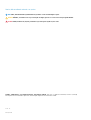 2
2
-
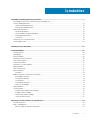 3
3
-
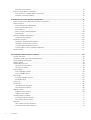 4
4
-
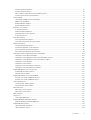 5
5
-
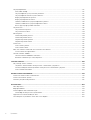 6
6
-
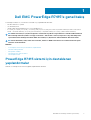 7
7
-
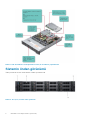 8
8
-
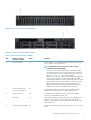 9
9
-
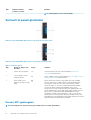 10
10
-
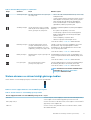 11
11
-
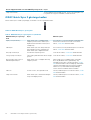 12
12
-
 13
13
-
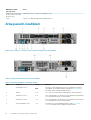 14
14
-
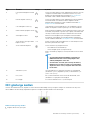 15
15
-
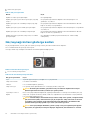 16
16
-
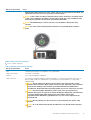 17
17
-
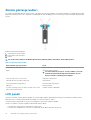 18
18
-
 19
19
-
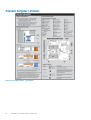 20
20
-
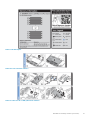 21
21
-
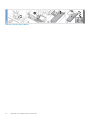 22
22
-
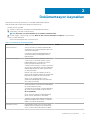 23
23
-
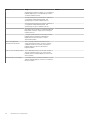 24
24
-
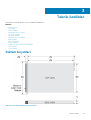 25
25
-
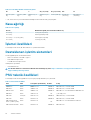 26
26
-
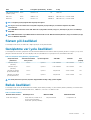 27
27
-
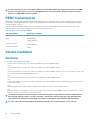 28
28
-
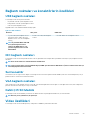 29
29
-
 30
30
-
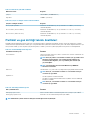 31
31
-
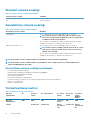 32
32
-
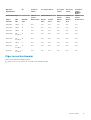 33
33
-
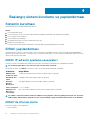 34
34
-
 35
35
-
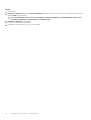 36
36
-
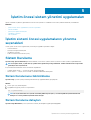 37
37
-
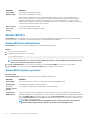 38
38
-
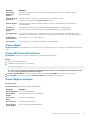 39
39
-
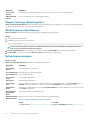 40
40
-
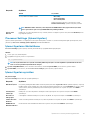 41
41
-
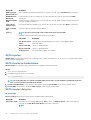 42
42
-
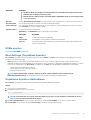 43
43
-
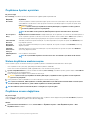 44
44
-
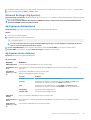 45
45
-
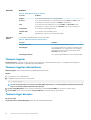 46
46
-
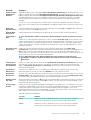 47
47
-
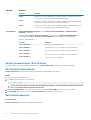 48
48
-
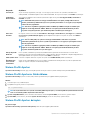 49
49
-
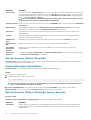 50
50
-
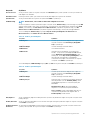 51
51
-
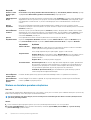 52
52
-
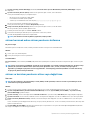 53
53
-
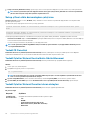 54
54
-
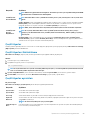 55
55
-
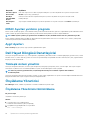 56
56
-
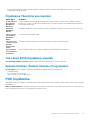 57
57
-
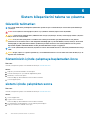 58
58
-
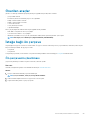 59
59
-
 60
60
-
 61
61
-
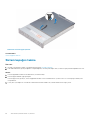 62
62
-
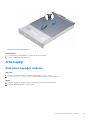 63
63
-
 64
64
-
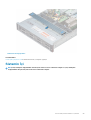 65
65
-
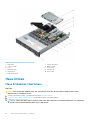 66
66
-
 67
67
-
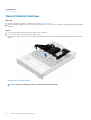 68
68
-
 69
69
-
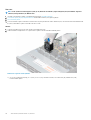 70
70
-
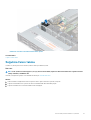 71
71
-
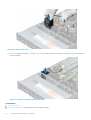 72
72
-
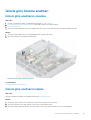 73
73
-
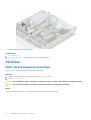 74
74
-
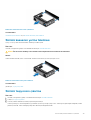 75
75
-
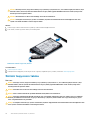 76
76
-
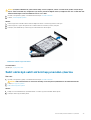 77
77
-
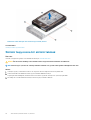 78
78
-
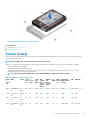 79
79
-
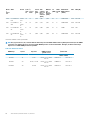 80
80
-
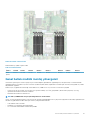 81
81
-
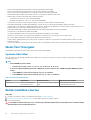 82
82
-
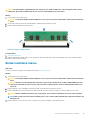 83
83
-
 84
84
-
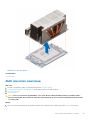 85
85
-
 86
86
-
 87
87
-
 88
88
-
 89
89
-
 90
90
-
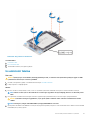 91
91
-
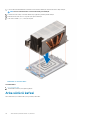 92
92
-
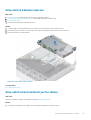 93
93
-
 94
94
-
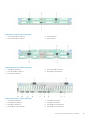 95
95
-
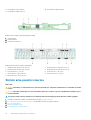 96
96
-
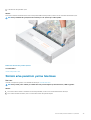 97
97
-
 98
98
-
 99
99
-
 100
100
-
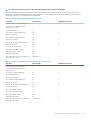 101
101
-
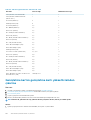 102
102
-
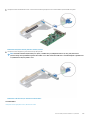 103
103
-
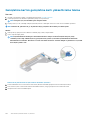 104
104
-
 105
105
-
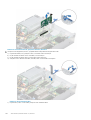 106
106
-
 107
107
-
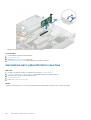 108
108
-
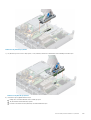 109
109
-
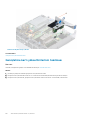 110
110
-
 111
111
-
 112
112
-
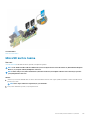 113
113
-
 114
114
-
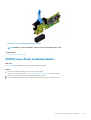 115
115
-
 116
116
-
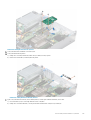 117
117
-
 118
118
-
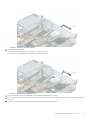 119
119
-
 120
120
-
 121
121
-
 122
122
-
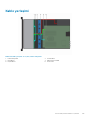 123
123
-
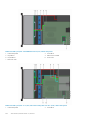 124
124
-
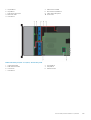 125
125
-
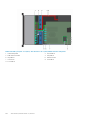 126
126
-
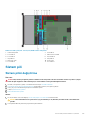 127
127
-
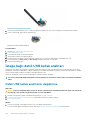 128
128
-
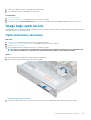 129
129
-
 130
130
-
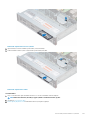 131
131
-
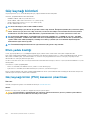 132
132
-
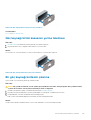 133
133
-
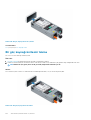 134
134
-
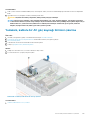 135
135
-
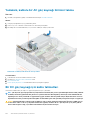 136
136
-
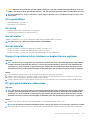 137
137
-
 138
138
-
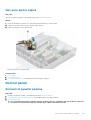 139
139
-
 140
140
-
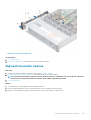 141
141
-
 142
142
-
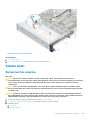 143
143
-
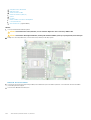 144
144
-
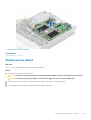 145
145
-
 146
146
-
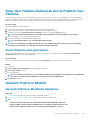 147
147
-
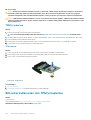 148
148
-
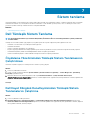 149
149
-
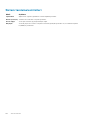 150
150
-
 151
151
-
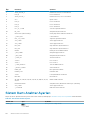 152
152
-
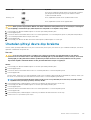 153
153
-
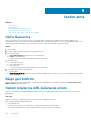 154
154
-
 155
155
İlgili makaleler
-
Dell EMC XC Core XC6515 Kullanım kılavuzu
-
Dell PowerEdge R440 El kitabı
-
Dell PowerEdge R7515 El kitabı
-
Dell PowerEdge R6515 El kitabı
-
Dell PowerEdge R650 El kitabı
-
Dell PowerEdge R6525 El kitabı
-
Dell PowerEdge R6525 El kitabı
-
Dell PowerEdge R6515 El kitabı
-
Dell PowerEdge R640 El kitabı
-
Dell PowerEdge R440 El kitabı